Que faut-il écrire dans un livre photo
Rédigé par Photobox le 26 avril 2023
Votre livre photo doit raconter une histoire. L’intégration de commentaires et de légendes ajoute une dynamique particulière au livre. Nous avons interrogé l’équipe de rédacteurs de monalbumphoto pour obtenir leurs conseils et astuces concernant le style le mieux approprié aux différentes photos et la façon d’utiliser les mots avec efficacité.
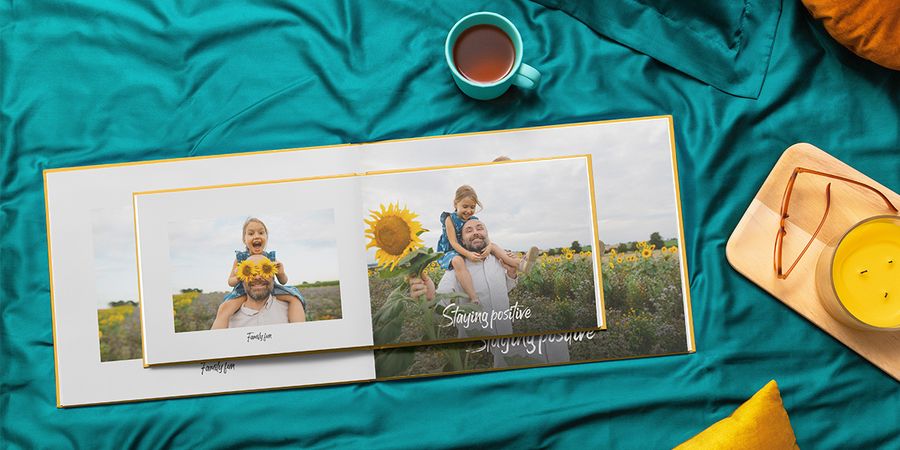
Nous savons tous qu’une image vaut plus que mille mots. Mais le fait d’ajouter du texte à votre livre photo le rendra vraiment particulier. Les notes, les citations et les anecdotes qui accompagnent les photos dans votre livre apportent une réelle cohérence à l’ensemble. Savoir rédiger une légende ou trouver la citation parfaite est un exercice difficile. Nous nous sommes donc adressés au service de rédaction de photobox afin qu’ils nous donnent des conseils sur ce qu’il convient au mieux d’écrire dans un livre photo.
Racontez une histoire
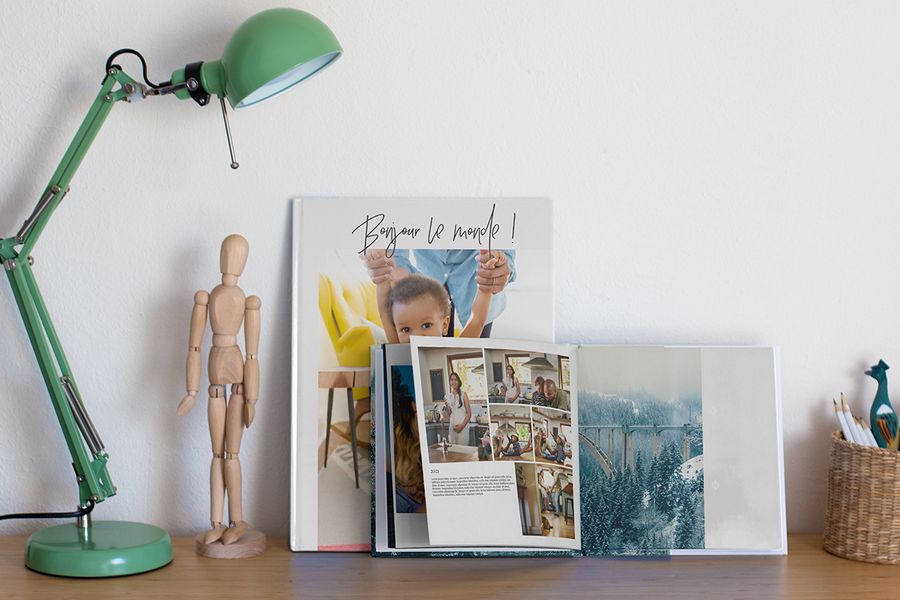
Comme tout autre livre, un livre photo doit avoir une trame narrative. La plus courante, bien sûr, est une introduction simple, un développement et une conclusion. Même si votre livre photo est majoritairement composé d’images, vous devez essayer d’organiser votre livre autour d’une histoire. Inutile de rédiger des pages de texte, quelques petits paragraphes tout au plus, ou même des légendes courtes et précises, vous aideront à créer cette structure. Les photos doivent toutefois toujours être le point central de la page alors essayez de rester bref dans vos écrits.
Rédigez des légendes simples
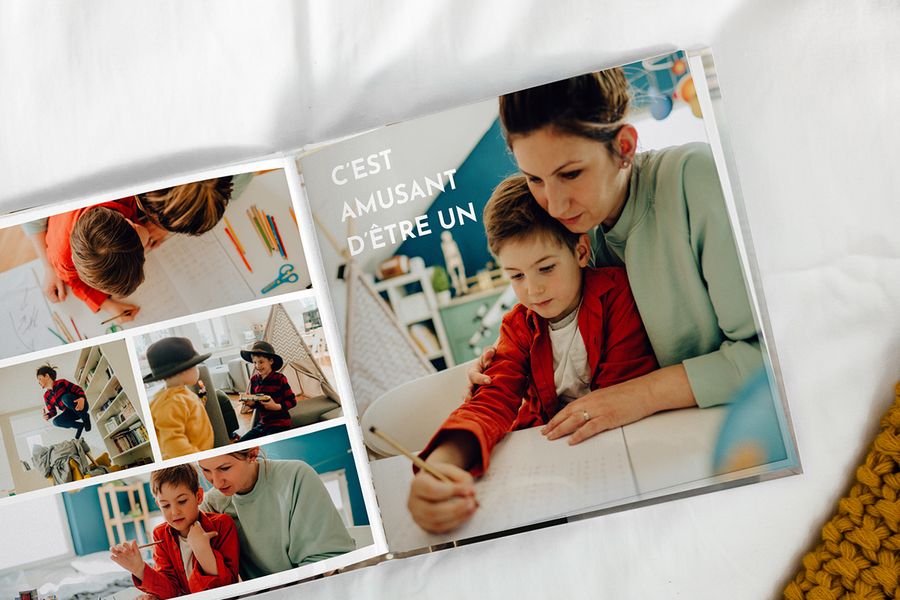
Les légendes apportent une valeur ajoutée à une photo. Elles fournissent un contexte et expliquent ce qui se passe en un coup d’œil, sans trop encombrer la page. Voici quelques conseils pour rédiger une légende simple mais efficace :
- Restez bref : vous veillerez ainsi à ce que vos photos soient toujours le sujet principal de la page.
- Adoptez un style en adéquation avec la photo : si la photo est lumineuse et ensoleillée, la description doit être gaie et positive.
- Ne vous préoccupez pas d’être trop descriptif : la plus simple des légendes peut faire naître un sentiment ou un souvenir en un instant.
- Ne vous écartez pas du sujet : la tentation est grande de se laisser emporter en écrivant. Éditez vos légendes pour éviter de vous éloigner du sujet.
- N’oubliez pas qu’il s’agit d’un repère pour le futur lecteur. Pensez à qui vous vous adressez dans vos légendes, que ce soit pour vous remémorer vos souvenirs ou pour faire passer un message à quelqu’un d’autre.
Personnalisez-le
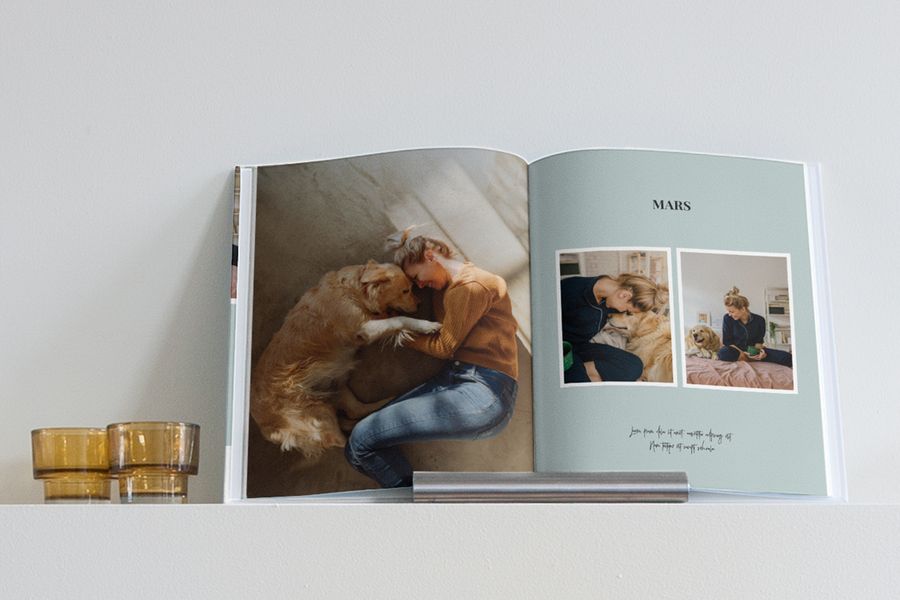
La vraie force de nos livres photo, c’est qu’ils sont personnalisables. Votre livre photo est unique, il n’y en a pas deux comme le vôtre dans le monde, alors lorsque réfléchissez à ce que vous allez écrire, pensez à ce qui peut le rendre très personnel. Ajoutez, par exemple, des plaisanteries familiales qui collent parfaitement avec des photos de tout le monde en train de rire. Pour un livre de photos de voyage pensez à une expression locale qui vous a marquée et que vous avez sans cesse utilisée. Ajoutez-la ensuite à vos clichés pour agrémenter vos souvenirs de voyage. Si vous faites un livre de photos sur vos animaux de compagnie (ce que nos collègues font tout le temps), ajoutez les petites excentricités et les traits de caractère que vous avez pu observer. Ceci soulignera le caractère unique de votre compagnon sur les pages du livre.
Faites preuve de créativité avec les annotations
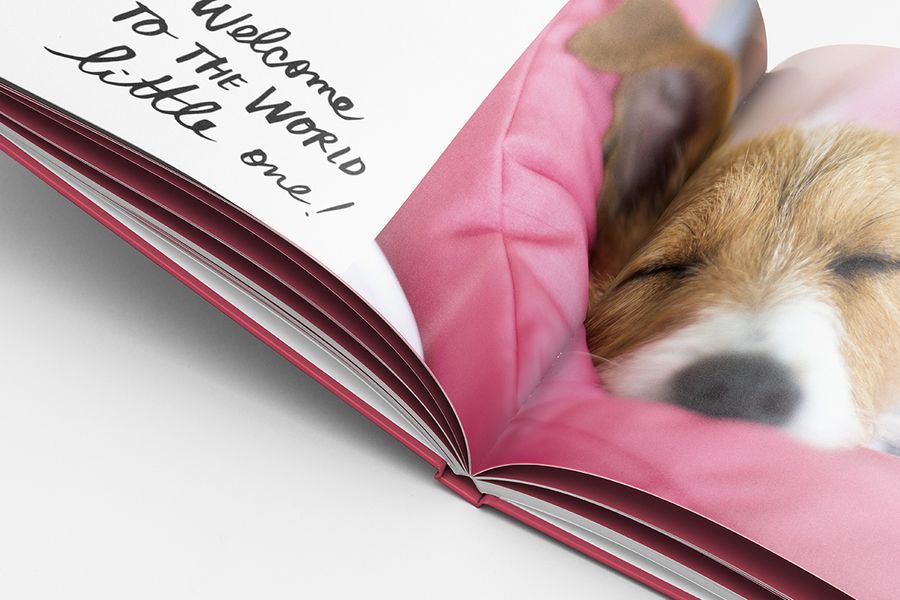
Pour les photos ne se prêtant pas à une histoire personnelle ou à une anecdote amusante, une petite description simple, plus générale, suffit. C’est un excellent moyen de donner de la profondeur à l’histoire de votre livre et de transmettre l’ambiance de la page. Elles peuvent également constituer le fil conducteur d’un chapitre. Il est facile de trouver des citations inspirantes, stimulantes et amusantes en ligne. Faites une recherche et nous sommes certains que vous trouverez quelque chose qui vous convienne parfaitement. Si vous êtes à court de temps, voici une astuce qui vous évitera de chercher votre bonheur en ligne ; allez dans la rubrique Clip Art de notre éditeur, cliquez sur la catégorie “Mots” et vous trouverez des citations toutes prêtes, dans une variété de polices et de bulles, que vous pourrez insérer dans les pages de votre livre. Il y a de tout, du simple “bonjour” aux messages de bienvenue adressés à un nouveau membre de la famille, en passant par de courtes légendes très édifiantes qui ajouteront une touche supplémentaire de convivialité à votre page.
Soyez informatif
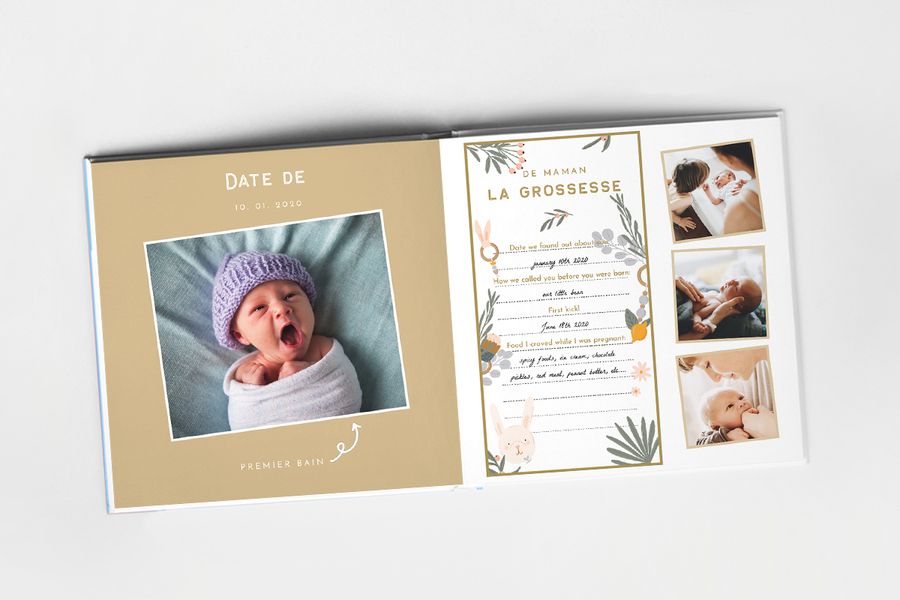
Pour les commentaires, il est parfois préférable de s’en tenir aux faits. Certaines photos parlent d’elles-mêmes. Des détails comme la date de naissance, l’heure, le lieu et le poids sont parfaits pour le tout premier livre de photos du bébé. Vous pouvez aussi documenter le temps qui s’est écoulé entre les photos avant/après d’un projet fait soi-même. Pour vos photos d’anniversaire ou de mariage, il suffit d’ajouter une date… Les photos en soi feront le reste. Et pour les photos de voyage, une simple indication du lieu peut suffire. Mais si vous voulez vraiment être précis, ajoutez les coordonnées géographiques, la latitude et la longitude.
Partagez vos réflexions
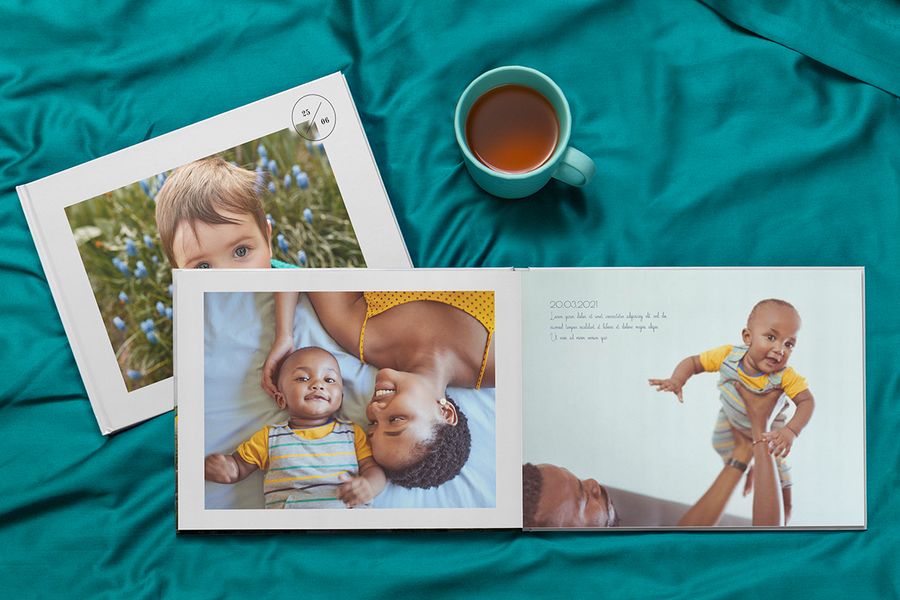
Un livre photo étant une histoire personnelle, veillez à traduire vos idées en mots. Considérez votre livre de photos comme un journal ou un recueil d’idées en décrivant ce que vous avez ressenti sur les photos. Si vous créez un livre sur votre bébé, par exemple, vous pouvez raconter ce que vous avez ressenti lorsqu’il a ri pour la première fois, ou lorsqu’il a fait ses premiers pas ou commencé à parler. Cela créera un plus grand lien émotionnel avec ce qui se passe dans votre livre photo et vous aidera à vous souvenir de ce moment précis.
Faites-le avec élégance
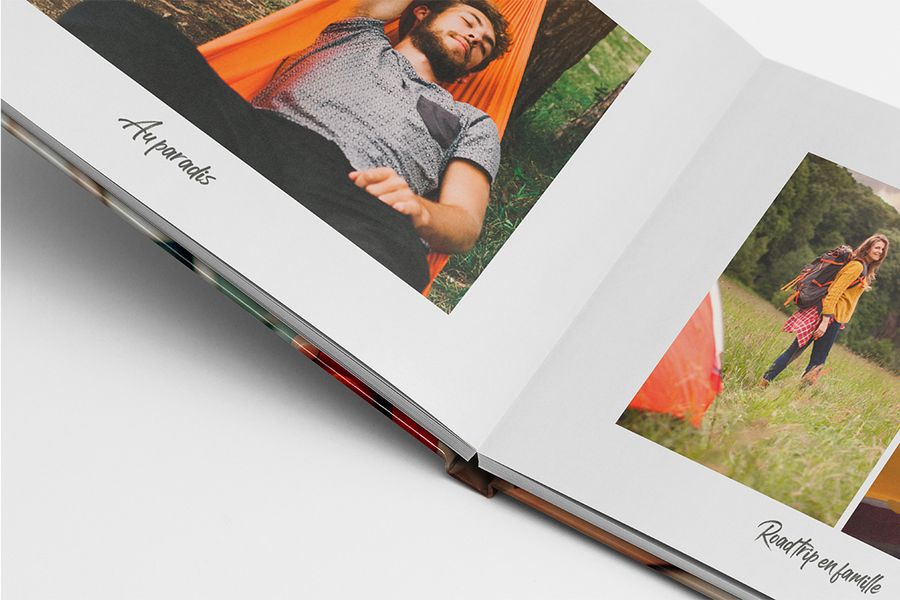
Réfléchissez au style d’écriture qui correspond le mieux à la photo. Vous voulez que le ton et la structure de vos phrases reflètent ce qui se passe dans les clichés. Voici quelques suggestions:
Les photos festives: adoptez un style enjoué et enthousiaste. La bonne ponctuation peut aider à bien rendre l’ambiance ressentie. Utilisez les points d’exclamation pour montrer à quel point la fête était réussie. Privilégiez les phrases courtes et percutantes afin que vos légendes paraissent plus rythmées et plus énergiques.
Photos de voyage: choisir un style d’écriture gai et léger. Ici, n’hésitez pas à décrire davantage votre voyage pour en évoquer les goûts, les odeurs et les souvenirs. Écrivez de façon à bien illustrer l’endroit de vos vacances. Vous pourriez, par exemple, décrire une photo de plage ou une photo de vous en train de vous détendre avec des mots très simples comme “paradis” ou “bonheur” pour suggérer que vous étiez en mode décontraction maximal. Pour une prise de vue d’une ville animée ou d’un marché en pleine effervescence vous pourriez, par exemple, rendre l’atmosphère en faisant des descriptions plus longues et plus colorées, pour indiquer que vous avez perçu beaucoup de choses et de sons différents.
Photos de mariage: essayez de ne pas trop vous extasier (la tentation est forte, nous le savons) mais essayez plutôt de recréer l’atmosphère amoureuse de votre plus beau jour avec quelques mots bien choisis. Si par malheur vous souffrez du syndrome de la page blanche et que vous avez du mal à exprimer ce que vous ressentez, ce qui est parfois délicat lors de journées aussi chargées en émotions, n’hésitez pas à piocher dans le texte de vos vœux ou à ajouter les paroles du morceau joué lors de la première danse.
Photos de projets faits soi-même: restez factuels, indiquez le temps consacré, les mesures, les quantités, etc. Même si vos légendes sont principalement composées de données et de statistiques, vous n’en éprouverez pas moins un sentiment de fierté en regardant en arrière et en constatant l’ampleur du travail accompli.
Nous espérons que ce blog vous a incité à écrire dans votre livre photo ou a pu vous aider à surmonter un possible blocage rédactionnel. La prochaine fois que vous créerez un livre photo, pensez à y ajouter des citations, des histoires, des informations et de petites parenthèses. Celles-ci enrichissent vraiment l’histoire de votre livre. Désormais, il ne vous reste plus qu’à cliquer sur le bouton ci-dessous et à vous lancer dans la création.